

作者: Nathan E. Malpass, 最新更新: 2023年10月25日
平板电脑已成为工作、娱乐以及其他各种活动中不可或缺的伴侣。 那么,当问题 iPad 触摸屏无反应 一旦发生这种情况,它可能不仅仅是一个小小的不便,它还会扰乱您的日常生活并让您感到沮丧。 但不要害怕! 我们随时帮助您让您的 iPad 重回正轨。
在本文中,我们将深入探讨 iPad 触摸屏无响应这一经常令人沮丧的问题。 您的整个屏幕是否完全停止响应或只是 屏幕下半部分没有响应,我们将探讨此问题背后的常见原因,并引导您完成实用的解决方案,以使您的设备再次顺利运行。
从软件故障到硬件问题以及介于两者之间的所有问题,我们都会涵盖所有内容。 因此,如果您厌倦了徒劳地点击 iPad 屏幕,并准备重新控制您心爱的设备,请继续阅读有关解决屏幕无响应问题的综合指南。 让我们开始吧!
第 1 部分:“iPad 触摸屏没有响应”的主要原因第 2 部分:“iPad 触摸屏无响应”问题的解决方案第3部分:解决“iPad触摸屏无响应”问题的顶级工具:FoneDog iOS系统恢复总结
您的 iPad 触摸屏是否出现故障,让您沮丧地点击和滑动? 或者更糟的是 iPad 屏幕完全黑了? 不用担心; 你不是一个人。 此问题比您想象的更常见,并且可能由多种因素引起。 在我们深入探讨解决方案之前,让我们首先了解 iPad 触摸屏未按预期响应的主要原因。
了解 iPad 触摸屏无响应的根本原因是有效解决问题的第一步。 在本文的下一部分中,我们将深入研究实用的解决方案和故障排除步骤,以帮助您重新获得对设备的控制。
现在我们已经确定了 iPad 触摸屏无响应的常见原因,让我们探索一些实用的解决方案来帮助您排除故障并可能解决问题。 请按照以下步骤操作以重新获得对设备的控制权:
从最简单的修复开始。 重新启动您的 iPad 以清除任何临时故障或软件故障。 按住电源按钮直至出现滑块,然后滑动它以关闭设备。 片刻之后,再次按电源按钮将其重新打开。
确保您的 iPad 运行最新版本的 iOS 或 iPadOS。 去 「设定」>「一般」>「软件更新」 检查并安装任何可用的更新。
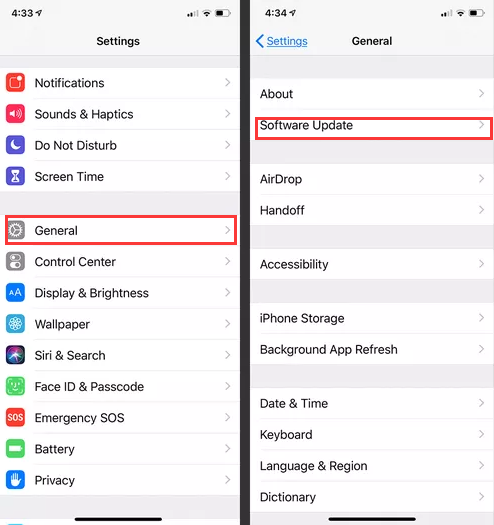
如果您的 iPad 电池电量严重不足,它可能无法正确响应。 将其连接到电源并充电一段时间,然后再尝试再次使用。
有时,屏幕上的污垢、污迹或残留物会影响触摸灵敏度。 使用不起毛的软布清洁屏幕,清除任何障碍物。
如果您有屏幕保护膜或保护壳,请尝试暂时取下它们,看看它们是否会影响触摸屏的响应能力。 如果不是问题,请小心地重新安装它们。
如果只有特定应用程序没有响应,请通过以下方式关闭它们 双击 首页 按键 (或者在没有主页按钮的 iPad 上从底部向上滑动)并将应用程序窗口滑开以将其关闭。 然后,重新打开应用程序以查看触摸屏是否正常工作。
如果以上解决方案均无效,您可以尝试重置 iPad 上的所有设置。 请注意,这会删除您的个性化设置,但不会删除您的数据或应用程序。 去 「设定」>「一般」>「重置」>「重置所有设定」.
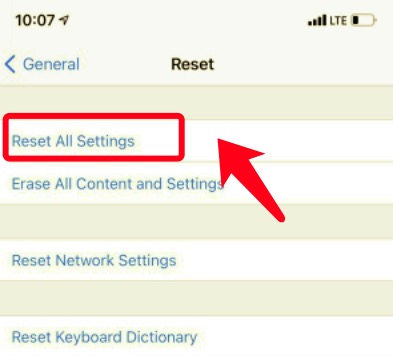
如果尽管尝试了上述步骤,iPad 的触摸屏仍然没有响应,则可能表明存在更严重的硬件问题。 在这种情况下,建议联系 Apple支持 或前往授权服务中心进行诊断和维修。
如果前面的步骤都无法解决问题,并且您最近有 iPad 的备份,则可以尝试将设备恢复到出厂设置,然后从备份中恢复。 这应该作为最后的手段,因为它会删除设备上的所有数据。
请记住,某些问题可能需要专业人士的关注,尤其是当您的 iPad 存在物理损坏或内部硬件问题时。 请务必定期备份重要数据,以确保在故障排除过程中不会丢失任何重要信息。
尽管尝试了基本的故障排除步骤,但在处理 iPad 触摸屏无响应问题时,该问题仍然存在,是时候考虑更高级的解决方案了。 一种可以拯救您的强大工具是 FoneDog iOS系统恢复.
iOS系统恢复
修复各种iOS系统问题,如恢复模式,DFU模式,启动时的白屏循环等。
通过白色Apple徽标,黑屏,蓝屏,红屏将您的iOS设备恢复正常。
只修复你的iOS正常,完全没有数据丢失。
修复iTunes错误3600,错误9,错误14和各种iPhone错误代码
取消冻结您的iPhone,iPad和iPod touch。
免费下载
免费下载

FoneDog iOS系统恢复是一款支持iPhone 15的专业软件工具,旨在解决各种与iOS相关的问题,包括触摸屏无响应。 这就是为什么它脱颖而出成为解决“iPad 触摸屏无响应“ 问题:
以下是如何使用 FoneDog iOS系统恢复 解决问题的一般概述:
在您的计算机上下载并安装 FoneDog iOS系统恢复。
启动软件并使用 USB 线将 iPad 连接到计算机。
针对您的问题选择适当的修复模式。 在这种情况下,请选择与触摸屏问题相关的模式。

按照屏幕上的说明将 iPad 置于 DFU(设备固件更新)模式或恢复模式。
一旦您的 iPad 处于正确模式,该软件将开始修复 iOS 系统,解决触摸屏问题。
请耐心等待修复过程完成。 在此期间请勿断开 iPad 的连接。

修复完成后,检查触摸屏现在是否有响应。 如果是,则您已成功解决问题。
当您用尽其他故障排除选项并需要可靠的解决方案来恢复iPad的屏幕功能时,FoneDog iOS系统恢复可能是一个有价值的工具。 在尝试任何修复之前,请务必确保您有最新的数据备份。
人们也读没有 iTunes 的 iPad 禁用修复 - 2023 年指南11解决iPhone呼叫不起作用的解决方案
正在经历一个 iPad 触摸屏无反应 可能会令人沮丧,但通过正确的方法,您通常可以解决问题并重新获得对设备的控制。 总之,虽然 iPad 触摸屏无响应可能会令人沮丧,但您可以采取多个步骤来诊断和解决问题。
通过遵循这些故障排除提示,您可以增加将 iPad 恢复到其全部功能并再次享受灵敏触摸屏的机会。
发表评论
评论
热门文章
/
有趣乏味
/
简单困难
谢谢! 这是您的选择:
Excellent
评分: 4.6 / 5 (基于 89 评级)